win10微软拼音中英文切换:这样修改快捷键最爽!
时间:2025-06-13 23:00:12 279浏览 收藏
还在为Win10微软拼音的中英文切换烦恼吗?默认的Shift键总是让你误操作?别担心,本文为你提供详细的Win10微软拼音中英文切换快捷键修改教程,让你摆脱繁琐的切换,提升输入效率!只需简单几步,即可自定义你最顺手的快捷键,告别误触困扰。通过“设置”-“时间和语言”-“语言选项”,找到输入法设置,即可轻松修改中英文切换快捷键。快来学习,打造属于你的个性化输入体验!告别Shift键冲突,让输入更加流畅!
在Win10系统中,微软拼音的中英文切换快捷键是支持自定义的。不少用户觉得系统默认的快捷键不够顺手,因此想调整成更适合自己的键位。实际上,这个操作非常简便,接下来就为大家详细介绍具体的修改步骤。
Win10微软拼音中英文切换快捷键修改教程
点击屏幕左下角的【Windows徽标】,然后选择【设置】。
进入设置界面后,选择【时间和语言】。
在语言设置中,点击【语言选项】,选择你常用的【首选语言】,再点击【选项】。
找到并点击你正在使用的输入法,随后点击【选项】,接着点击【按键】。
找到【中/英文模式切换】选项,设置你喜欢的快捷键,设置完成后退出即可。
提示:
默认情况下,中英文切换快捷键是【Shift】键。但由于【Shift】键可能与其他快捷键产生冲突,建议根据需要修改为其他更合适的快捷键。
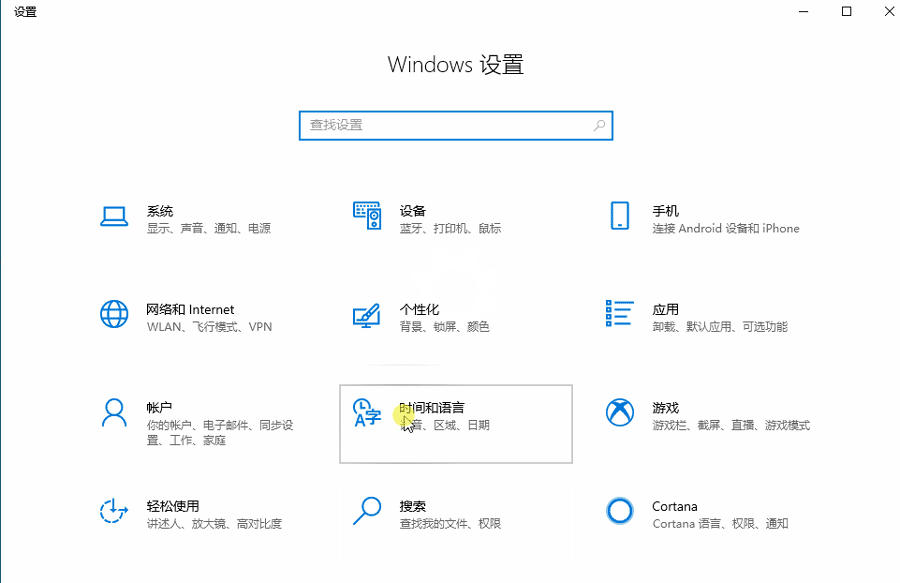
到这里,我们也就讲完了《win10微软拼音中英文切换:这样修改快捷键最爽!》的内容了。个人认为,基础知识的学习和巩固,是为了更好的将其运用到项目中,欢迎关注golang学习网公众号,带你了解更多关于的知识点!
相关阅读
更多>
-
501 收藏
-
501 收藏
-
501 收藏
-
501 收藏
-
501 收藏
最新阅读
更多>
-
479 收藏
-
297 收藏
-
457 收藏
-
368 收藏
-
181 收藏
-
262 收藏
-
140 收藏
-
151 收藏
-
157 收藏
-
173 收藏
-
198 收藏
-
368 收藏
课程推荐
更多>
-

- 前端进阶之JavaScript设计模式
- 设计模式是开发人员在软件开发过程中面临一般问题时的解决方案,代表了最佳的实践。本课程的主打内容包括JS常见设计模式以及具体应用场景,打造一站式知识长龙服务,适合有JS基础的同学学习。
- 立即学习 543次学习
-

- GO语言核心编程课程
- 本课程采用真实案例,全面具体可落地,从理论到实践,一步一步将GO核心编程技术、编程思想、底层实现融会贯通,使学习者贴近时代脉搏,做IT互联网时代的弄潮儿。
- 立即学习 516次学习
-

- 简单聊聊mysql8与网络通信
- 如有问题加微信:Le-studyg;在课程中,我们将首先介绍MySQL8的新特性,包括性能优化、安全增强、新数据类型等,帮助学生快速熟悉MySQL8的最新功能。接着,我们将深入解析MySQL的网络通信机制,包括协议、连接管理、数据传输等,让
- 立即学习 500次学习
-

- JavaScript正则表达式基础与实战
- 在任何一门编程语言中,正则表达式,都是一项重要的知识,它提供了高效的字符串匹配与捕获机制,可以极大的简化程序设计。
- 立即学习 487次学习
-

- 从零制作响应式网站—Grid布局
- 本系列教程将展示从零制作一个假想的网络科技公司官网,分为导航,轮播,关于我们,成功案例,服务流程,团队介绍,数据部分,公司动态,底部信息等内容区块。网站整体采用CSSGrid布局,支持响应式,有流畅过渡和展现动画。
- 立即学习 485次学习
